
- •Фгоу впо «тверская государственная сельскохозяйственная академия» Кафедра вычислительной техники и моделирования агросистем
- •Практикум по access
- •Работа 1. Создание базы данных, состоящей из одной таблицы.
- •Предположим, что нам надо изготовить самый простой вариант базы данных, когда вся информация хранится в одной таблице.
- •2. Конструирование структуры будущих таблиц базы данных.
- •3. Создание схемы базы данных.
- •4. Ввод данных в таблицы.
- •Работа 2. Создание базы данных, состоящей из двух таблиц.
- •Этапы работы:
- •1. Проектирование структуры базы данных.
- •2. Конструирование пустых таблиц базы данных.
- •3. Создание схемы базы данных.
- •4. Ввод данных в таблицы.
- •Переименуйте поле по аналогии с предыдущим заданием, выполнив команду Формат – Переименовать поле. Данные возьмите из таблицы 3.
- •Закройте таблицу. В результате этой работы вы получите две несвязанные таблицы. Нужно создать схему данных со связями.
- •Задание 9. Проверьте каскадное обновление связанных полей.
- •Работа 3. Создание базы данных, состоящей из трех таблиц.
- •1. Проектирование структуры базы данных.
- •2. Конструирование пустых таблиц базы данных.
- •4. Ввод данных в таблицы.
- •5. Использование базы данных для практических задач.
- •Замечание. Кнопка - Фильтр по выделенному позволяет оставить видимыми в таблице только те записи, в которых есть предварительно выделенный элемент.
- •Работа 4. Применение форм.
- •База данных «Компьютерная школа»
Задание 9. Проверьте каскадное обновление связанных полей.
Порядок работы:
Откройте таблицу Группы .
Исправьте учебные группы на 201, 202, 203, 204, 205.
Сохраните таблицу.
Закройте таблицу Группы.
Откройте таблицу Список.
Убедитесь, что значение групп изменились.
Закройте таблицу Список.
Задание10. Проверьте каскадное удаление связанных полей.
Порядок работы:
Откройте таблицу Группы.
Удаление первой запись (всю строку выделите и на клавишу
[Delete]) .
Согласитесь с проверочным вопросом.
Закройте таблицу Группы.
Откройте таблицу Список.
Убедитесь, что исчезли записи с номером группы 201.
Закройте таблицу Список.
Предъявите преподавателю:
1) таблицу Список на экране;
2) таблицу Группы на экране;
3) форму Список на экране.
Задание 11. Завершите работу с программой Access.
Порядок работы:
Выполните команду Файл-Выход.
Если вы производили редактирование в базе данных, появится вопрос о сохранении изменений. Ответьте на него утвердительно.
Работа 3. Создание базы данных, состоящей из трех таблиц.
Цели работы:
научиться создавать таблицу базы данных с помощью
Мастера таблиц;
закрепить навыки по добавлению и удалению записей;
закрепить навыки по заполнению и редактированию таблиц базы данных;
научиться использовать фильтр в таблице.
Этапы работы:
1. Проектирование структуры базы данных.
Создадим более сложный вариант базы данных. В ней будет три таблицы: Список, Группы и Личные данные.
2. Конструирование пустых таблиц базы данных.
Воспользуемся еще одним способом изготовления таблиц. Новую таблицу Личные данные создадим с помощью Мастера таблиц. Структуру таблиц Список и Группы скопируем из базы прошлого занятия.
3. Создание схемы базы данных. В данном случае таблицы Группы и Список объединены связью ''один-ко-многим'', таблицы Список и Личные данные – связью ''один-к-одному''. Таблицы Группы и Личные данные прямо не связаны.
4. Ввод данных в таблицы.
Создадим форму для ввода данных и воспользуемся ею.
5. Использование базы данных для практических задач.
Ход работы:
Задание 1. Откройте учебную базу данных, созданную на прошлом занятии.
Вызовите программу Access. Для этого дважды щелкните по пиктограмме Microsoft Access. Перед вами откроется окно системы управления баз данных, в котором появится меню.
Включите мышкой переключатель Открыть базу данных, выделите из списка баз данных, расположенного ниже переключателя, имя вашей базы и щелкните по кнопке ОК. На экране появится окно с основными элементами Базы данных.
Замечание. Используем готовые таблицы этой базы для конструирования новой. Таблицу Группа оставим в прежнем виде, исправив испорченные значения, а из Таблицы Список возьмем только структуру.
Задание 2. Откорректируйте данные в таблице Группы.
Замечание. В предыдущей работе вы удаляли записи из таблицы Группы. Их следует восстановить.
Откройте таблицу Группы, выделив ее и щелкнув по кнопке – "Открыть".
Добавьте недостающие записи. Исправьте существующие.
Таблица должна вы глядеть так, как представлено в таблице 7.
Закройте таблицу, предварительно сохранив ее.
Таблица 7
Учебная группа |
Преподаватель |
101 |
Верзаков С. А. |
102 |
Белоусов А. И. |
103 |
Масалова В. А. |
104 |
Новикова Е.В. |
105 |
Зачесова Т.П. |
Задание 3. Удалите все записи таблицы Список, оставив её структуру.
Откройте таблицу Список.
Выделите все записи .
Нажмите клавишу [ Delete ]. Щелкните по кнопке Да в вопросе о подтверждении о удалении.(Можно выполнить команду Правка – Удалить запись или щелкните по кнопке
 Удалить запись).
Удалить запись).
Закройте таблицу, сохранив её.
Замечание. Если теперь вводить данные в эту таблицу снова, то счетчик будет меняться с того номера, который был присвоен последней записи.
Чтобы нумерация снова начиналась с 1, выполните команду Сервис - Служебные программы – Сжать базу данных. Подождите некоторое время, чтобы программа отработала.
Задание 4. Используя Мастер таблиц, создайте таблицу Личные данные с ключевым полем.
Выберите закладку Таблица, если находитесь в другом окне.
Щелкните по кнопке Создать. В результате перейдем к работе со следующим диалоговым окном: Новая таблица. Здесь несколько вариантов, но вы выберите Мастер таблиц и щелкните по кнопке ОК, появится диалоговое окно, представленное на Рис.15. В этом окне следует выбрать: в поле Образы таблиц – поле Студенты; в поле Образы полей – поля Код студента, Адрес, Номер телефона, щелкая после каждого выбора по кнопке
 . Эти поля попадут в
Поля новой таблицы.
. Эти поля попадут в
Поля новой таблицы.
Щелкните по кнопке Далее.
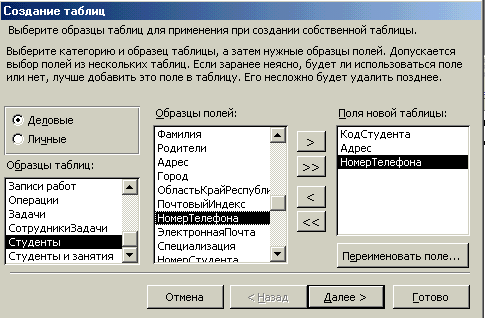
Рис.15.
В диалоговом окне задайте имя новой таблицы Личные данные. Оставьте автоматический выбор ключа. Щелкните по кнопке Далее.
Замечание. Access проверит связи данной таблицы с другими таблицами. Так как вы еще не устанавливали связи, то они не будут найдены автоматически. В этот момент можно установить новые связи, но мы пока этого делать не будем.
Щелкните по кнопке Далее.
После появления вопроса о действиях после создания таблицы автоматически выбирайте ввод в режиме таблицы, но можно изготовить и форму. Щелкните по кнопке Готово. Вы попадете в пустую таблицу, у которой есть поля, но отсутствуют записи.
Добавьте в таблицу Личные данные еще три поля Word, Excel, Access, в которых будут находиться семестровые оценки по этим предметам. Выберите Конструктор.
Добавьте в конец списка полей три поля с именами Word, Excel, Access и типом данных – числовой.
Щелкните по кнопке
 - Сохранить.
- Сохранить.
Перейдите в режим таблицы, щелкнув по кнопке
 .
.
Закройте таблицу, предварительно сохранив ее. В результате вы получите три таблицы, две из которых связаны, а третья нет.
Задание 5. Исправьте схему данных.
Щелкните по кнопке
 - «Схема
данных».
Появится диалоговое окно
Схема данных.
- «Схема
данных».
Появится диалоговое окно
Схема данных.Щелкните по кнопке
 – «Добавить
таблицу».
В появившемся окне
Добавление таблице
выделите таблицу Личные
данные и
щелкните по кнопке «Добавить»,
а затем – по кнопке «Закрыть»
окна
Добавление
таблицы.
– «Добавить
таблицу».
В появившемся окне
Добавление таблице
выделите таблицу Личные
данные и
щелкните по кнопке «Добавить»,
а затем – по кнопке «Закрыть»
окна
Добавление
таблицы.Поставьте мышку на имя поля Код Студента в таблице Личные данные и, не отпуская кнопку мышки, перетащить ее на поле Код в таблице Список. Отпустите мышку. Появится диалоговое окно.
Включите флажок Обеспечение целостности данных. Это невозможно сделать, если типы обоих полей заданы неодинаково.
Щелкните по кнопке Создать. Появится связь «один-к- одному». Это значит, что одной записи в таблице Список соответствует одна запись в таблице Личные данные.
Схема данных представлена на Рис. 16
Закройте схему данных, сохранив ее.
Пояснение. Теперь встает задача ввода записей одновременно в разные таблицы: Список и Личные данные. ФИО мы храним в одной таблице, а адрес и номер телефона – в другой. Можно, конечно, попробовать ввести значение в каждую таблицу отдельно, но удобнее видеть клетки обеих таблиц для ввода данных одновременно. Эту задачу легко решить вводом значений через специально созданную форму, в которой присутствует поля всех необходимых таблиц. Данные вводим в форму, а в результате заполняют таблицы.
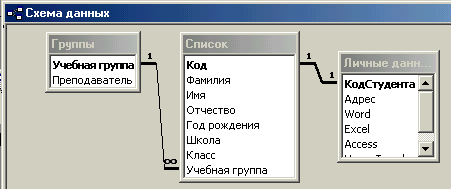
Рис.16.
Задание 6. Создайте форму для ввода данных.
В окне базы данных выберите вкладку Формы.
Щелкните по кнопке Создать.
В диалоговом окне Новая форма выберите Мастер форм. Описание Мастера появляется в левой части диалогового окна. В нижнем поле имя таблицы или запроса в качестве источника данных можно не указывать. При использовании Мастера форм источник данных для формы следует указать в диалоговом окне Мастера.
Щелкните по кнопке ОК. Появится окно создания форм, представленное на Рис.17.
Выберите все поля из таблицы Список и все поля – из таблицы Личные данные. Для этого выберите имя таблицы Список в поле Табличные/запросы. В результате появляется список полей в окне Доступные поля. Щелкните по кнопке
 , которая переносит все поля из списка.
Затем выберите имя таблицы Личные
данные
в поле Таблицы/запросы
и вновь
щелкните по
кнопке
.
, которая переносит все поля из списка.
Затем выберите имя таблицы Личные
данные
в поле Таблицы/запросы
и вновь
щелкните по
кнопке
.

Рис.17.
Щелкните по кнопке – «Далее».
Оставьте внешний вид формы в один столбец (выбран по умолчанию).
Щелкните по кнопке –«Далее».
Выберите требуемый стиль (например, Обычный). Щелкните по кнопке - «Далее».
Задайте имя формы: Общая форма. Щелкните по кнопке – «Готово». В результате вы получите форму, в которой можно менять существующие данные и вводить новые значения. Эти значения будут попадать в ту таблицу, в которую нужно (часть значений – в одну таблицу, часть – в другую).
Задание 7. Заполните таблицы данными.
Замечание. Поля Код и Код студента заполняются автоматически. Данные таблицы Список приведены в таблице 8, в таблице Личные данные – в таблице 9.
Таблица 8
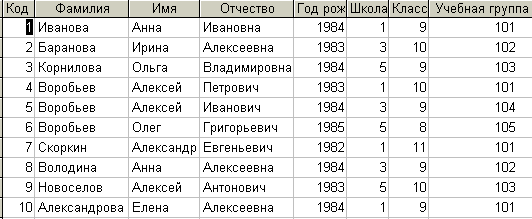
Таблица 9
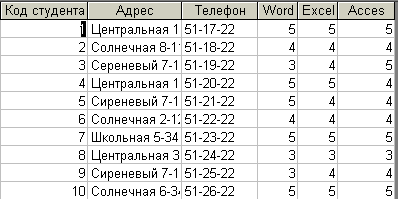
Закройте форму, предварительно сохранив ее.
Перейдите на закладку Таблицы.
Откройте таблицу Список и убедитесь, что в них появились данные. Закройте таблицу.
Откройте таблицу Личные данные и убедитесь, что в них появились данные. Закройте таблицу.
Задание 8. Добавьте новое поле Портрет (рисунки или фотографии) в таблицу Список.
Пояснение. Возможен вариант, когда появляется необходимость добавить новые поля в существующей таблице. Это можно сделать, например, описанным ниже способом.
Откройте таблицу Список, если она закрыта.
Перейдите в режим Конструктора .
Добавьте еще одно поле ( вводите имя поля ниже поля Учебная группа ), имя которого Портрет, тип данных – Поле объекта OLE, общие свойства поля оставить по умолчанию.
Щелкните по кнопке
 - Сохранить.
- Сохранить.Перейдите в режим таблицы, щелкнув по кнопке
Щелкните мышкой по клетке, где должно быть значение поля Портрет.
Выполните команду Вставка – Объект – Точечный рисунок Paintbrush – OК.
Нарисуйте портрет.
Щелкните по кнопке
 в правом верхнем углу окна рисунка, в
результате чего вы вернетесь в таблицу.
Рисунок будет обозначен словами . Чтобы
увидеть портрет, дважды щелкните мышкой
по названию рисунка, возвращаясь в
программу, где изготовлен портрет.
в правом верхнем углу окна рисунка, в
результате чего вы вернетесь в таблицу.
Рисунок будет обозначен словами . Чтобы
увидеть портрет, дважды щелкните мышкой
по названию рисунка, возвращаясь в
программу, где изготовлен портрет.
Самостоятельное задание.
Нарисуйте портреты всех учеников из таблицы Список.
Справочная информация. Выражения в фильтре могут состоять из точных значений, которые Access Использует для сравнения в том виде, в котором они вводятся. Числа вводятся без ограничителей, например,22. Текст должен быть заключен в кавычки, например "Александров".
Даты ограничиваются символами #, например /01/99# .
Элементы выражения могут быть связаны операторами:
арифметическими, +, _, /, ^;
сравнения:<, <=, >, >=, =, <>;
логическими: And (И), Not (Нет), Or (Или);
Like-для использования логики замены в выражениях;
In-для определения, содержится ли элемент данных в списке
Значений;
Between…And-для выбора значений из определенного интервала.
Задание 9. Научится использовать фильтр.
Щелкните по кнопке
 – «Изменить
фильтр».
Появится окно выбора, представленное
на рис. 18.
– «Изменить
фильтр».
Появится окно выбора, представленное
на рис. 18.
Список:фильтр. |
|||||||
|
Код |
Фамилия |
Имя |
Отчество |
Год рождения |
Школа |
|
|
|
|
|
||||
|
|||||||
Рис. 18
Щелкните мышкой по полю Год рождения. У активного поля появится стрелка выбора.
Выберите Год рождения 1984 и щелкните по кнопке
 –
–
«Применить фильтр». Вы автоматически опадаете в таблицу, в которой будут только выбранные записи.
Отмените выбор. Для этого необходимо отжать эту же кнопку, которая будут только выбранные записи.
Отмените выбор. Для этого необходимо отжать эту же кнопку, которая теперь называется. Удалить фильтр.
Щелкните по кнопке - Изменить фильтр.
Удалите все в поле Год рождения, выделив значение и нажав клавишу [Delete].
Измените фильтр так, чтобы в таблице были видны только ученики школы N_15, 10-го класса (одновременный запрос в двух полях - Школа и Класс).
Щелкните по кнопке – « Применить фильтр».
Изменить фильтр. Допустимо указывать границы изменения значений. В поле Год рождения наберите «1982».
Щелкнув по кнопке Применить фильтр, вы получите таблицу, в которой присутствуют записи с годами рождения больше 1982.
Чтобы получить записи учеников, у которых фамилии начинаются на букву (В), в соответствующем поле наберите Like (B*) ( В - в данном случае русская буква ).
Запрос Not " B* " будет означать все записи, кроме указанных (в данном случае все записи, у которых фамилии не начинаются на букву "B"). Составьте этот запрос, щелкнув по кнопке
 - Применить
фильтр.
- Применить
фильтр.
Самостоятельное задание:
1. Выберите учеников всех школ, кроме школы №3.
2. Выберите всех учеников школы №1, фамилии которых начинаются на букву "А".
3. Выберите учеников, год рождения которых 1982 или
1983 (запрос 1982 OR 1983).
4. Отменить все запросы.
